Video dixhitale është bërë një pjesë integrale e jetës sonë. Në botën moderne, shumica e materialit video, në një mënyrë apo në një tjetër, ruhet dhe shpërndahet në formë dixhitale dhe në media dixhitale. Disponueshmëria e pajisjeve të regjistrimit të videove të konsumatorit po nxit rritjen e shpejtë të videove amatore në koleksionet private të videove. Prandaj, shumica e njerëzve që përdorin një kompjuter në jetën e përditshme, herët a vonë fillojnë të mendojnë se si ta ndryshojnë videon duke shtuar efekte të ndryshme në të, duke ndryshuar rezolucionin ose raportin e kompresimit. E gjithë kjo mund të bëhet duke përdorur softuerin falas për përpunimin e videos VirtualDub.
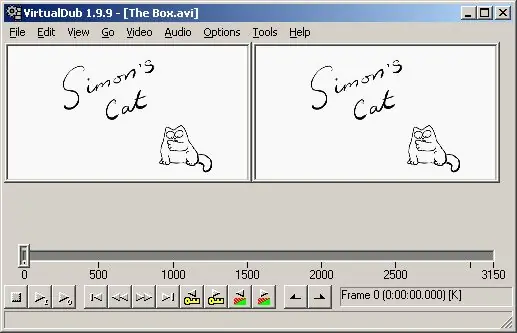
E nevojshme
Program kompjuterik për përpunimin e videos VirtualDub i disponueshëm për shkarkim në
Udhëzimet
Hapi 1
Hapni skedarin video në programin VirtualDub. Për ta bërë këtë, zgjidhni artikujt "Skedar" dhe "Hap skedarin video…" në menunë kryesore të aplikacionit. Përndryshe, shtypni kombinimin e tasteve Ctrl + O. Në dialogun e skedarit të hapur që shfaqet, zgjidhni skedarin që dëshironi të ndryshoni dhe klikoni në butonin "Open". Për lehtësinë e shikimit të kornizave të videos origjinale dhe të përpunuar, mund të ndryshoni madhësinë e dritareve përkatëse duke zgjedhur shkallën e ekranit në menunë e kontekstit.
Hapi 2
Redakto videon tënde. Përdorni komandat në menunë Redakto për të bërë ndryshime. Ju mund të prisni, kopjoni, ngjisni dhe fshini fragmente video duke përdorur përkatësisht komandat Cut, Copy, Paste dhe Delete. Komandat "Vendos fillimin e zgjedhjes" dhe "Vendos përfundimin e zgjedhjes" përdoren për të vendosur fillimin dhe mbarimin e zgjedhjes së një fragment video. Me komandën "Zgjidh të gjitha", ju mund të zgjidhni të gjitha videot nga fillimi në fund. Lëvizja nëpër videoklip mund të bëhet duke përdorur rrëshqitësin ose butonat në panelin e kontrollit.
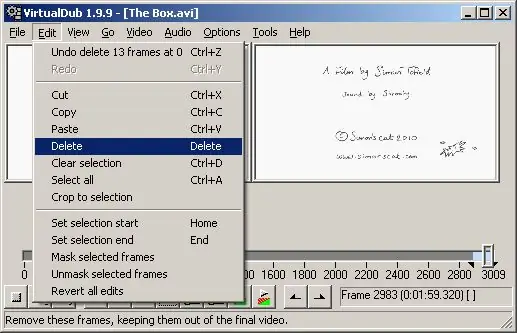
Hapi 3
Shtoni efekte në videon e redaktuar duke përdorur filtra. Zgjidhni "Video" dhe "Filters …" nga menuja, ose shtypni kombinimin e tastave Ctrl + F. Në dialogun "Filtrat" që shfaqet, shtoni dhe konfiguroni filtrat e kërkuar.
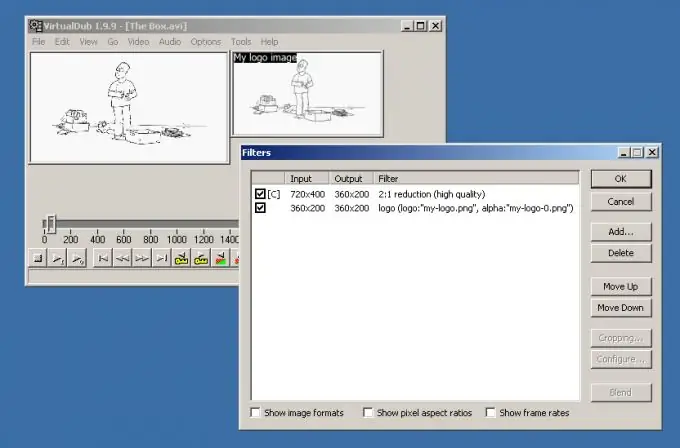
Hapi 4
Vendosni shpejtësinë e kornizës së videos që rezulton. Zgjidhni artikujt "Video" dhe "Frame Rate …" nga menyja ose shtypni kombinimin e tastave Ctrl + R. Vendosni parametrat e kërkuar në dialogun "Kontrolli i shpejtësisë së kornizës së videos" që shfaqet.
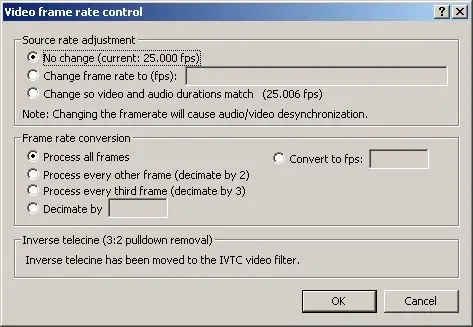
Hapi 5
Zgjidhni kodifikuesin për të ngjeshur transmetimin e videos. Hapni dialogun "Zgjidh ngjeshjen e videos" duke shtypur tastet Ctrl + P, ose duke zgjedhur elementet e menusë "Video", "Compression …". Në dialog, vendosni zgjedhjen në kodifikuesin e dëshiruar. Nëse është e nevojshme, konfiguroni koduesin e zgjedhur duke klikuar në butonin "Konfiguro".
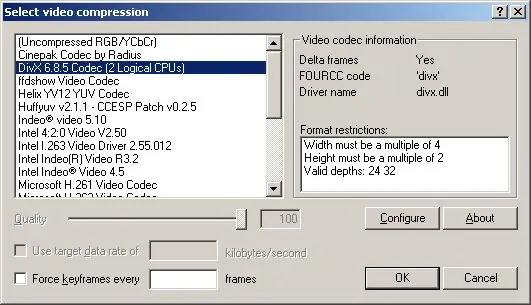
Hapi 6
Konfiguroni koduesin për të ngjeshur transmetimin e audios. Zgjidhni "Audio" dhe "Modaliteti i përpunimit të plotë" nga menuja, pastaj "Audio" dhe "Compression". Në dialogun "Zgjidh compression audio" zgjidhni kodifikuesin e dëshiruar dhe pastaj formatin e duhur të rrjedhës audio.
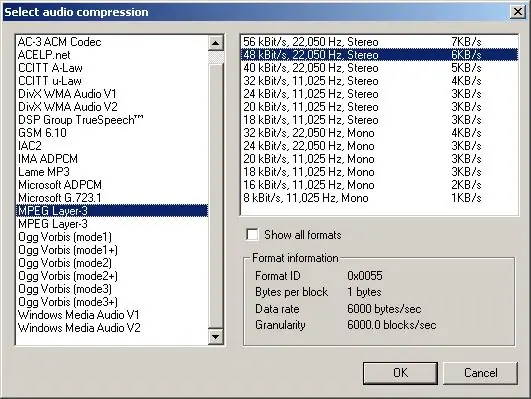
Hapi 7
Ruani videon e redaktuar në një skedar. Për ta bërë këtë, zgjidhni artikujt "Skedar" dhe "Ruaj si AVI …" në menunë ose thjesht shtypni butonin F7. Në dialogun që shfaqet, specifikoni emrin dhe rrugën për të ruajtur skedarin. Pastaj klikoni në butonin "Ruaj". Procesi i ruajtjes së skedarit do të fillojë. Mund të jetë mjaft i gjatë sepse videoja po përpunohet gjatë procesit të kursimit. Statistikat aktuale të përpunimit do të shfaqen në dialogun "Statusi i VirtualDub". Në fund të procesit të ruajtjes, ky dialog do të mbyllet automatikisht.






